开头段落:
在Excel中设置乘法公式非常简单,可以通过直接输入公式、使用“乘”函数、以及通过单元格引用来实现。直接输入公式是最常见的方式,只需在单元格中输入乘法公式即可。使用“乘”函数可以处理多个数值相乘的情况,更加高效。通过单元格引用可以实现动态计算,公式会随着单元格内容的变化而自动更新。下面将详细介绍这三种方法中的“直接输入公式”。
直接输入公式是最基础也是最常用的方法。在Excel单元格中输入等号“=”,然后输入两个或多个需要相乘的数值或单元格地址,用“”号分隔,最后按下回车键,Excel会自动计算并显示结果。例如,输入“=A1B1”即可计算A1单元格和B1单元格的乘积。这种方法适用于简单的乘法计算,易于操作和理解。
正文:
一、直接输入公式
直接输入公式是大多数Excel用户最早接触的操作之一。它简单直观,适用于各种简单的乘法运算。具体操作步骤如下:
首先,选择一个空单元格,这是我们将要输入公式并显示结果的地方。输入等号“=”,这告诉Excel接下来输入的是一个公式而不是普通的文本或数值。接着,输入第一个乘数,可以是一个数值或者一个单元格地址。然后,输入乘号“*”。最后,输入第二个乘数,同样可以是一个数值或者单元格地址。按下回车键,Excel会立即计算并显示结果。
例如,如果我们在A1单元格输入5,在B1单元格输入10,那么在C1单元格输入“=A1*B1”并按下回车键,C1单元格会显示结果50。
这种方法的优点是直观易懂,适用于简单的乘法运算。缺点是如果需要计算多个数值的乘积,公式会变得繁琐且难以管理。
二、使用“乘”函数
Excel提供了许多内置函数来简化复杂的计算,其中包括“乘”函数(PRODUCT)。使用“乘”函数可以更加简洁地实现多个数值的乘积运算。具体操作步骤如下:
首先,选择一个空单元格。输入等号“=”,告诉Excel接下来输入的是一个公式。接着,输入“PRODUCT(”,然后依次输入需要相乘的数值或单元格地址,用逗号分隔。最后,输入右括号“)”并按下回车键,Excel会计算并显示结果。
例如,如果我们在A1单元格输入5,在B1单元格输入10,在C1单元格输入2,那么在D1单元格输入“=PRODUCT(A1,B1,C1)”并按下回车键,D1单元格会显示结果100。
这种方法的优点是可以处理多个数值的乘积运算,公式简洁且易于管理。缺点是对于初学者来说,可能需要一些时间来熟悉函数的使用。
三、通过单元格引用
通过单元格引用可以实现动态计算,公式会随着单元格内容的变化而自动更新。具体操作步骤如下:
首先,选择一个空单元格。输入等号“=”,告诉Excel接下来输入的是一个公式。接着,输入第一个单元格地址,用“*”号分隔。然后,输入第二个单元格地址。按下回车键,Excel会立即计算并显示结果。
例如,如果我们在A1单元格输入5,在B1单元格输入10,那么在C1单元格输入“=A1*B1”并按下回车键,C1单元格会显示结果50。如果我们将A1单元格的内容改为6,C1单元格的结果会自动更新为60。
这种方法的优点是公式会随着单元格内容的变化而自动更新,适用于需要动态计算的场景。缺点是如果单元格地址较多,公式会变得较长且难以管理。
四、综合应用实例
为了更好地理解以上三种方法,下面通过一个综合应用实例来展示它们的使用。
假设我们有一张销售表格,记录了每种产品的单价和销售数量,我们需要计算每种产品的销售总额。表格结构如下:
产品
单价
数量
销售总额
A
10
5
B
20
3
C
15
4
我们将分别使用直接输入公式、使用“乘”函数和通过单元格引用来计算销售总额。
直接输入公式
在D2单元格输入“=B2*C2”并按下回车键,D2单元格会显示结果50。然后将D2单元格的公式复制到D3和D4单元格,分别显示结果60和60。
使用“乘”函数
在D2单元格输入“=PRODUCT(B2,C2)”并按下回车键,D2单元格会显示结果50。然后将D2单元格的公式复制到D3和D4单元格,分别显示结果60和60。
通过单元格引用
在D2单元格输入“=B2*C2”并按下回车键,D2单元格会显示结果50。然后将D2单元格的公式复制到D3和D4单元格,分别显示结果60和60。
通过以上综合应用实例,我们可以看到,不同的方法在实际应用中的效果是相同的,选择哪种方法取决于个人习惯和具体需求。
五、进阶技巧
除了以上三种基本方法,Excel还提供了一些进阶技巧,可以进一步提高乘法运算的效率和灵活性。下面介绍两种常用的进阶技巧:数组公式和命名范围。
数组公式
数组公式可以一次性计算多个值的乘积,适用于需要批量计算的场景。具体操作步骤如下:
首先,选择一个空单元格。输入等号“=”,告诉Excel接下来输入的是一个公式。接着,输入需要计算乘积的数值或单元格地址,用“*”号分隔。按下Ctrl+Shift+Enter键,Excel会将公式作为数组公式处理并计算结果。
例如,如果我们在A1:A3单元格输入5、10和2,在B1:B3单元格输入2、3和4,那么在C1单元格输入“=A1:A3*B1:B3”并按下Ctrl+Shift+Enter键,C1单元格会显示结果40。
这种方法的优点是可以一次性计算多个值的乘积,适用于批量计算。缺点是需要使用Ctrl+Shift+Enter键,操作相对复杂。
命名范围
命名范围可以为一个或多个单元格区域指定一个名称,方便在公式中引用。具体操作步骤如下:
首先,选择需要命名的单元格区域。点击“公式”选项卡,选择“定义名称”。在弹出的对话框中输入名称,点击“确定”。在公式中使用定义的名称代替单元格地址,即可实现计算。
例如,如果我们在A1:A3单元格输入5、10和2,在B1:B3单元格输入2、3和4,我们可以将A1:A3命名为“乘数1”,将B1:B3命名为“乘数2”。然后在C1单元格输入“=乘数1*乘数2”并按下回车键,C1单元格会显示结果40。
这种方法的优点是公式更加简洁易读,适用于命名范围较多的场景。缺点是需要额外的命名步骤,操作相对繁琐。
六、常见错误及解决方法
在使用Excel进行乘法运算时,可能会遇到一些常见的错误。下面介绍几种常见错误及其解决方法。
#VALUE! 错误
#VALUE! 错误通常是由于公式中包含了非数值数据,例如文本或空白单元格。解决方法是检查公式中的单元格是否包含非数值数据,并进行相应的调整。
例如,如果我们在A1单元格输入5,在B1单元格输入“文本”,在C1单元格输入“=A1*B1”并按下回车键,C1单元格会显示#VALUE! 错误。解决方法是将B1单元格的内容改为数值。
#DIV/0! 错误
#DIV/0! 错误通常是由于公式中包含了除以零的运算。解决方法是检查公式中的除数是否为零,并进行相应的调整。
例如,如果我们在A1单元格输入5,在B1单元格输入0,在C1单元格输入“=A1/B1”并按下回车键,C1单元格会显示#DIV/0! 错误。解决方法是将B1单元格的内容改为非零数值。
#NAME? 错误
#NAME? 错误通常是由于公式中包含了未定义的名称或函数。解决方法是检查公式中的名称或函数是否正确,并进行相应的调整。
例如,如果我们在A1单元格输入5,在B1单元格输入10,在C1单元格输入“=SUMM(A1,B1)”并按下回车键,C1单元格会显示#NAME? 错误。解决方法是将“SUMM”改为正确的函数名称“SUM”。
#REF! 错误
#REF! 错误通常是由于公式中引用的单元格被删除或移动。解决方法是检查公式中的单元格引用是否正确,并进行相应的调整。
例如,如果我们在A1单元格输入5,在B1单元格输入10,在C1单元格输入“=A1*B1”,然后删除B1单元格,C1单元格会显示#REF! 错误。解决方法是恢复被删除的单元格或调整公式中的单元格引用。
七、总结
通过以上介绍,我们详细了解了在Excel中设置乘法公式的多种方法,包括直接输入公式、使用“乘”函数、通过单元格引用、数组公式和命名范围等。每种方法都有其优缺点,适用于不同的场景。掌握这些方法和技巧,可以大大提高我们在Excel中进行乘法运算的效率和准确性。
在实际应用中,选择哪种方法取决于具体需求和个人习惯。无论是简单的乘法运算还是复杂的批量计算,Excel都提供了丰富的工具和功能来满足我们的需求。希望通过本文的介绍,能帮助大家更好地掌握Excel中的乘法公式设置,提高工作效率。
相关问答FAQs:
1. 如何在Excel中设置乘法公式?
在Excel中,您可以使用乘法公式来计算两个或多个单元格的乘积。要设置乘法公式,请按照以下步骤操作:
选择一个空单元格作为结果的位置。
在该单元格中输入等号(=)。
输入要相乘的第一个单元格的引用,然后输入乘号(*)。
输入要相乘的第二个单元格的引用,然后按下回车键。
2. 如何在Excel中使用绝对引用进行乘法计算?
在Excel中,使用绝对引用可以固定一个单元格的位置,以便在复制公式时保持该单元格的引用不变。要在乘法公式中使用绝对引用,请按照以下步骤操作:
在公式中需要固定的单元格引用前加上一个美元符号($)。
例如,如果要固定A1单元格的引用,在公式中使用$A$1。
3. 如何在Excel中进行连续乘法计算?
如果您需要在Excel中进行连续乘法计算,可以使用乘法公式的扩展形式。按照以下步骤操作:
在第一个单元格中输入乘法公式,例如=A1*B1。
将鼠标悬停在公式单元格的右下角,直到光标变为黑色十字。
按住鼠标左键,拖动光标到要填充公式的范围。
松开鼠标,Excel会自动填充相应的乘法公式。
希望以上解答能够帮到您,如果还有其他问题,请随时提问!
文章包含AI辅助创作,作者:Edit1,如若转载,请注明出处:https://docs.pingcode.com/baike/4952554